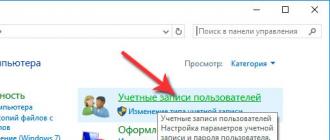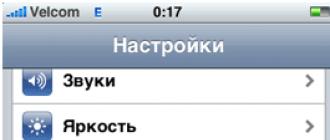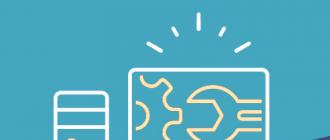Shubhasiz, Windows 7-ning ko'pgina foydalanuvchilari muammolarga duch kelishgan, ba'zida fayllar va papkalar bilan ba'zi bir harakatlarni amalga oshirishda tizim nafaqat administrator huquqlari darajasida tasdiqlashni so'raydi, balki maqsadga kirish imkoni yo'qligi haqida xabar ham beradi. windows jildi 7. Ushbu vaziyatni qanday tuzatish kerakligi endi ko'rib chiqiladi. Lekin birinchi navbatda, bir oz nazariya.
Windows 7 maqsad papkasiga kirish imkonsiz. Nima uchun?
Gap shundaki, tizimning ettinchi versiyasini ishlab chiquvchilari va boshqa barcha modifikatsiyalari, uni tajribasiz foydalanuvchilarning tasodifiy aralashuvidan himoya qilishga harakat qilishdi, buning uchun juda muhim administrator hisobini yaratdilar, uning nomidan juda muhim operatsiyalarni o'tkazish uchun barcha ruxsatnomalar chunki tizim amalga oshiriladi.
Shuning uchun ba'zida foydalanuvchi kirish huquqiga ega emasligi haqida xabar paydo bo'lishi mumkin maqsad papka Ba'zi muhim tizim tarkibiy qismlarini nusxalash, ko'chirish, o'chirish yoki o'zgartirishga urinishda Windows 7. Bunday doimiy cheklovlarning aksariyati, ochig'ini aytganda, jiddiy ravishda bezovta qiladi. Biroq, ularni chetlab o'tish mumkin va juda sodda. Keyinchalik bu haqda ko'proq ma'lumot.
Fayllarni nusxalash yoki ko'chirishda muammolar
Odatda, agar foydalanuvchi harakatlari tizim tarkibiy qismlari bilan bog'liq bo'lmasa, lekin masalan, dasturlarni o'rnatish, ba'zi ob'ektlarni nusxalash va ko'chirish bilan bog'liq bo'lsa, odatda tasdiqlash so'rovi beriladi.
Siz shunchaki rozi bo'lishingiz kerak va jarayon muammosiz yakunlanadi. Tizim fayllari va papkalariga kirish yoki ba'zi bir harakatlarni amalga oshirishga urinishlarda vaziyat ancha yomonroq ko'rinadi. Bu erda foydalanuvchi maqsadli Windows 7 papkasiga kirish huquqiga ega emasligi to'g'risida xabarnoma paydo bo'ladi, eng oddiy holatda, bu ob'ektni tizim bo'limiga yoki undan nusxalashga urinish. Vaziyatni bartaraf etish uchun ikkita echimni qabul qilish mantiqan to'g'ri: superadminning "hisobini" o'chirib qo'ying va o'zingizga mutlaqo barcha kirish huquqlarini bering yoki tizim tarkibiy qismlarini o'zgartiring.
Windows 7 maqsad papkasiga kirish mumkin emas: nima qilish kerak?
Birinchi holda, texnika juda oddiy ko'rinadi, ammo avval siz administrator huquqlaridan foydalanishingiz kerak.

Ular Run menyusida cmd orqali chaqiriladigan buyruq konsolini ishga tushirish uchun kerak. Bu erda bitta qatorni ro'yxatdan o'tkazishingiz kerak: net user Administrator / active: ha (agar harakat ingliz tilida bajarilsa windows versiyalari , ruscha so'z o'rniga, uning mos keladigan analogini ishlatishingiz kerak - Administrator), so'ngra Enter tugmasini bosing.
Ikkinchi texnika biroz ko'proq vaqt talab etadi, ammo foydalanuvchi, kamida uch marta administrator bo'lishidan qat'i nazar, Windows 7-ning maqsad papkasiga kirish huquqiga ega emasligi haqidagi xabar yana paydo bo'lmasligiga to'liq kafolat beradi. To'g'ri, bu faqat bitta harakatni bajarishi kerak bo'lgan bitta tanlangan ob'ektlarga tegishli.
Bu erda siz avval xususiyat satrini tanlagan katalog yoki faylni o'ng tugmachasini bosish bilan chaqirilgan kontekst menyusidan foydalanishingiz kerak, so'ngra siz o'zingiz kutgan guruh yoki foydalanuvchini tanlashingiz kerak bo'lgan xavfsizlik yorlig'idan foydalaning. kengaytirilgan imtiyozlarni o'rnatish. Quyida qo'shimcha sozlamalar uchun tugma mavjud, ustiga bosgandan so'ng yangi oyna paydo bo'ladi.

Unda siz ruxsatnomalar yorlig'ini ishlatishingiz kerak (bu birinchi), ustun ustunida taqiq o'rnatilgan barcha satrlarni ko'rib chiqing va keyin ruxsatlarni o'zgartirish tugmasini bosing. Yangi oynada shunga o'xshash qatorni toping va avvalgi holatda bo'lgani kabi yana tugmani bosing. Shundan so'ng, biz faqat kirish turini to'liq qarshisiga belgilash orqali ruxsat turini o'zgartiramiz.

Agar birinchi menyuga qaytsangiz, tasdiqlash katakchalari avtomatik ravishda barcha turdagi operatsiyalar oldida ruxsat ustuniga qo'yilishini ko'rasiz.
Endi tanlangan ob'ekt bilan ishlashda foydalanuvchi maqsadli Windows 7 jildiga kirish huquqiga ega emasligi haqidagi xabar endi paydo bo'lmaydi. Ammo bu faqat tanlangan ob'ektga tegishli ekanligini unutmang. Agar boshqa katalog uchun huquqlar talab etilsa, yuqoridagi operatsiyalar yana bajarilishi kerak. Aytgancha, ushbu usul olinadigan qurilmalarga kirishni rad etishda ham ishlaydi, faqat bu holda siz qurilmaning o'ziga xos xususiyatlari menyusidan foydalanishingiz kerak.
Mahalliy tarmoqlarda kirish muammolari
Ammo bu hammasi emas. Muammolar mahalliy tarmoqlarda paydo bo'lishi mumkin. Ba'zan tizim, shuningdek foydalanuvchi (yoki foydalanuvchilar guruhi) maqsad papkaga kirish huquqiga ega emasligi haqida xabar beradi; ba'zi cheklovlar faqat o'rnatilmagan bo'lsa, shunchaki bunday sozlamalarga ega bo'lishi mumkin. umumiy kirish tarmoq terminallaridagi kataloglarga, shuningdek ularni tarmoqdan aniqlashga.

Avval siz qo'shimcha tarmoq sozlamalarini tekshirishingiz va u erda barcha parametrlar uchun yoqish parametrlarini o'rnatishingiz kerak, bundan tashqari parolga kirish ... Shunday qilib, tarmoqdagi kompyuterlarning ko'rinishi va ulardagi hamma narsa aniqlanadi.

Keyinchalik, ma'lum bir papkani tanlashingiz kerak va uni sichqonchaning o'ng tugmachasi menyusidagi tegishli satr orqali umumiy foydalanishga ochishingiz kerak. Bunga qo'shimcha ravishda, sozlamalarda siz ushbu parametrlar qo'llaniladigan foydalanuvchilar guruhini yoki maxsus tanlangan foydalanuvchilarni belgilashingiz mumkin.
Jami o'rniga
Ko'rib turganingizdek, turli xil vaziyatlarda doimiy ravishda ochiladigan xabarlardan xalos bo'lish juda oddiy bo'lishi mumkin. Qaysi usuldan foydalanishingiz kerak? Hammasi aniq ishga bog'liq. Biroq, uy terminallari foydalanuvchilari uchun dastlabki ikkita usul beg'ubor ishlaydi. Korxona tarmoqlari uchun sizga murojaat qilishingiz kerak bo'lishi mumkin tizim ma'muri ... Xususan, bu sozlamaga tegishli tarmoq parametrlari ... Ammo foydalanuvchi o'zi alohida katalogga umumiy kirishni faollashtirishi mumkin (buning uchun administratorning ruxsati talab qilinmaydi).
Agar Windows 8 yoki Windows 8.1-da siz tizim faylini ochishga, ko'chirishga yoki tahrir qilmoqchi bo'lsangiz, ehtimol siz kirish huquqiga ega emasligingizni ko'rsatadigan xatoga duch kelasiz. Bundan tashqari, ushbu xato ma'mur huquqlari bilan ishlayotgan bo'lsangiz ham yuz beradi. Va nima uchun tizimga aralashishingiz va u erda biror narsani o'zgartirishingiz kerak? Buning ko'p sabablari bo'lishi mumkin. Aytaylik, jurnalni yoki rasmni qo'lda tahrirlashingiz yoki dadil tajribalar uchun faylni almashtirishingiz kerak. Shunday qilib, administrator huquqlariga ega bo'lsangiz ham, buni qila olmaysiz.
Sababi shundaki, Windows 8-da undan ham ko'proq huquqlar mavjud yuqori daraja kirish, shunday qilib aytganda asosiy huquqlar ... Ular tizimning o'ziga tegishli. Ularni olish uchun siz bir nechtasini o'zgartirishingiz kerak oddiy sozlamalar ... Ikkita variant mavjud - kirish huquqlarini qo'lda o'zgartirish va foydalanish maxsus yordam dasturi TakeOwnershipEx... Birinchidan, birinchi usulni ko'rib chiqing. Aytaylik, olish kerak to'liq huquqlar twinui.dll tizim fayliga kirish. Sichqonchaning o'ng tugmasi bilan uni bosing kontekst menyusi Xususiyatlar-ni tanlang.

Xususiyatlar oynasida "Xavfsizlik" yorlig'iga o'ting va "Kengaytirilgan" tugmasini bosing.

Bu kengaytirilgan xavfsizlik sozlamalari oynasini ochadi.

Oynaning yuqori qismida fayl nomi va yo'lini, shuningdek uning haqiqiy egasining ismini ko'rishingiz mumkin. Odatiy bo'lib TrustedInstaller, ba'zi turdagi fayllar uchun bo'lishi mumkin TIZIM... Aynan shu narsani o'zgartirishingiz kerak. "O'zgartirish" tugmachasini bosing, ochilgan oynada foydalanuvchi nomingizni kiriting va "Ismlarni tekshirish" tugmachasini bosib, ko'rsatilgan ismning to'g'riligiga ishonch hosil qiling. To'g'ri ko'rsatilgan bo'lsa, unga kompyuter nomi qo'shiladi. OK tugmasini bosing va tahrirlash natijasini saqlang.

Endi twinui.dll-ning xususiyatlar oynasiga qaytamiz, "O'zgartirish" tugmasini bosing,

ro'yxatda biz tayinlagan foydalanuvchi nomini tanlang TrustedInstaller, katakchalarga katakchalarni o'rnating va natijani saqlang.

Tabriklaymiz, endi siz ushbu mulkning qonuniy egasisiz. Xuddi shu tarzda, siz kataloglarda ruxsatlarni o'rnatishingiz mumkin.

Shu paytgacha qo'lda qilgan barcha narsalar yordam dasturi yordamida amalga oshirilishi mumkin TakeOwnershipEx... Ushbu juda sodda va ishlatish uchun qulay bo'lgan dastur yuqoridagi barcha operatsiyalarni juda tez bajaradi. Yordamchi dastur oynasida "Kirish huquqini olish" tugmachasini bosishingiz va "qulfni ochishni" xohlagan papka yoki faylga yo'lni belgilashingiz kerak.

Yordamchi dastur barcha o'zgarishlarni eslab qoladi, shuning uchun kirish huquqlarini tiklash qiyin bo'lmaydi, chunki bu uchun TakeOwnershipEx tegishli variant mavjud.

Aytgancha, o'rnatish paytida dastur Explorer-ga o'rnatilgan bo'lib, u bilan ishlashni yanada qulay va tezlashtiradi.
Birinchi usul bilan taqqoslaganda, yordam dasturidan foydalanish ma'lum cheklovlarga ega. Shunday qilib, siz kataloglarga huquqlarni rekursiv ravishda o'rnatolmaysiz, ya'ni papkaga, pastki papkalarga va ulardagi fayllarga huquqlarni o'rnatishda ishlov berilmagan ... Xulosa qilib quyidagilarga e'tiboringizni qaratmoqchiman. Tizim fayllari va kataloglariga kirish huquqlarini keraksiz ravishda o'zgartirish tavsiya etilmaydi, chunki bu Windows himoyasini zaiflashtiradi va zararli dasturlarning hujumlariga qarshi himoyasiz qiladi. ... Iloji bo'lsa, u yoki bu tizim ob'ektini tahrir qilgandan so'ng, unga kirish huquqlari asl qiymatlariga qaytarilishi kerak.
Oldingi / keyingi
Fayllarni va papkalarni ochishda, o'chirishda yoki boshqa usulda manipulyatsiya qilishda siz faylga kirishda xatolikka duch kelishingiz mumkin. Bu bilan qanday kurashish kerakligi va nima uchun bu sodir bo'lishi haqida gaplashaman.
1. Fayl va papkalarga to'liq kirish huquqini qanday olish
Birinchidan, qanday qilib olish kerakligi haqida ko'rsatma to'liq kirish papkalarga va fayllarga. Keyingi bob qiziquvchilar uchun tushuntirish bo'ladi.
Muammoli fayl yoki papka joylashgan papkani oching. Ularning tarkibiga to'liq kirish uchun siz faylga kirishni sozlashingiz kerak:
1. Qulflangan faylni (yoki papkani) kirish huquqiga ega bo'lmagan holda o'ng tugmasini bosing - Xususiyatlari -yorlig'ini tanlang Xavfsizlik:
2. Tugmani bosing Qo'shimcha ravishda -yorlig'ini tanlang Egasi:
3. Tugmani bosing Tahrirlash va foydalanuvchi nomingizni tanlang (mening holimda shunday) Dima, sizda yana bir narsa bo'ladi), biz ham tong ottiramiz Subkonteynerlar va ob'ektlar egasini almashtiring:
4. Agar "Sizga papka tarkibini o'qish uchun ruxsat yo'q. To'liq kirish huquqiga ega bo'lish uchun ushbu papka uchun ruxsatlarni almashtirmoqchimisiz? " Ha:
5. Jild egasini almashtirgandan so'ng, «Siz ushbu ob'ektning egasi bo'ldingiz. Ruxsatlarni ko'rish yoki o'zgartirish uchun ushbu ob'ekt uchun xususiyatlar oynasini yopishingiz va qayta ochishingiz kerak. " Durang OK, keyin yana bosing OK (oynada Qo'shimcha imkoniyatlar xavfsizlik).
6. Oynada Xususiyatlari – Xavfsizlik yana bosing Qo'shimcha, endi biz ochilgan oynaning birinchi yorlig'ini ko'rib chiqmoqdamiz - Ruxsatlar.Tugmani bosishim kerak Ruxsatnomalarni o'zgartirish:
7. Tugmani bosing qo'shish:
(Agar siz xususiyatlar bilan ishlayotgan bo'lsangiz papkalar, fayl emas, barcha bolalar uchun ruxsatnomalarni ushbu ob'ektdan olingan merosxo'rlik bilan almashtirish yonidagi katakchani belgilang.)
8. Ochilgan "Tanlash: foydalanuvchilar yoki guruhlar" oynasida foydalanuvchi nomingizni kiritishingiz kerak bo'ladi (uni "Ishga tushirish" menyusida ko'rishingiz mumkin - ism eng yuqori satr bo'ladi) Ismlarni tekshiringkeyin OK:
Agar sizga cheklovlarsiz ochish uchun papka (yoki fayl) kerak bo'lsa mutlaqo barcha foydalanuvchilar tomonidan, ya'ni nafaqat sizniki, keyin yana bosing qo'shish va ismni kiriting " Hammasi"Tirnoqsiz (" Windows "ingliz tilida"), so'ngra bosing Ismlarni tekshiring va OK.
9. Yorliqda Ruxsatlar o'z navbatida, foydalanuvchi nomlari bo'lgan satrlarni ikki marta bosing va "To'liq kirish" katagiga belgi qo'ying:
Bu quyidagi katakchalarni avtomatik ravishda belgilaydi.
10. Keyin bosing OK, keyingi oynada ogohlantirishga javob bering Ha, yana OKbarcha oynalarni yopish.
Bajarildi! Qabul qilingan fayllar va papkalarga to'liq kirish! Siz ularni xavfsiz ravishda ochishingiz, o'zgartirishingiz va ular bilan boshqa harakatlarni amalga oshirishingiz mumkin.
Chiqish: siz ikki qadamni bajarishingiz kerak: fayl yoki papkaning "egasi" bo'ling (3-band), keyin o'zingizga kirish huquqini bering (6-band). Fayllar va papkalarga to'liq kirish huquqini olish bo'yicha ko'plab ko'rsatmalar faqat birinchi qadamni eslatib, ikkinchisini unutib qo'yadi. Bu mutlaqo to'g'ri emas, chunki fayl / papkaning xavfsizlik sozlamalari boshqacha bo'lishi mumkin, ularni "egasi" bo'lib qolmasdan, ularni normal holatiga qaytarish kerak.
2. Nima uchun biz fayllar va papkalarga ruxsat olishimiz kerak
Fayl va papkalarga kirishni boshqarish mexanizmi ko'plab sabablarga ko'ra zarurdir. Masalan:
1. Turli foydalanuvchilar tomonidan ma'lumotlarga kirishni cheklash.
Agar bitta kompyuterda yoki umumiy tarmoq bir nechta (bir nechta) foydalanuvchilar ishlaydi, ma'lumotlarga kirishni cheklash mantiqan to'g'ri keladi - ba'zi foydalanuvchilar barcha ma'lumotlarga ega (ko'pincha ular administrator), boshqalari - faqat o'zlari o'z fayllari va papkalar (doimiy foydalanuvchilar).
Masalan, uyda siz bir foydalanuvchining huquqlarini cheklashingiz mumkin, bu muhim fayl va papkalarni o'chirishdan himoya qilish (bola bilmasdan muhim hujjatlarni o'chira olmasligi uchun), boshqasida esa ( ota-ona profili) siz xohlagan narsani qilishingiz mumkin.
Birinchi bobda men qanday qilib ko'rsatdim ruxsat berish ma'lum foydalanuvchilarga kirish. Xuddi shu narsani qilish mumkin chegara kirish - qadamlar bir xil, faqat xatboshida 9 boshqa katakchalar belgilanishi kerak.
2. Operatsion tizim xavfsizligi.
Windows XP-da hamma narsa ibtidoiy tarzda tartibga solingan - administrator huquqiga ega bo'lgan foydalanuvchilar qattiq diskdagi har qanday papka va fayllarni, shu jumladan tizim papkalarini o'zgartirishi (va o'chirishi) mumkin, ya'ni. Windows-ga tegishli. Aslida, administrator foydalanuvchi profilida ishlaydigan har qanday dastur tarkib bilan bog'liq bo'lishi mumkin qattiq disk har qanday narsa... Masalan, boot.ini faylini o'chirib tashlang, bu Windows-ning yuklanishini to'xtatishiga olib keladi.
Huquqlar ostida cheklangan foydalanuvchi bu erda xavfsizlik sozlamalari tufayli muhim tizim fayllarini o'chirish mumkin emas edi, administrator hisobini afzal ko'rgan bir necha kishi o'tirdi. Shunday qilib, Windows XP-da administrator huquqlariga ega bo'lgan qayd yozuvi viruslar uchun eng qulay muhitni yaratadi.
IN Windows Vista , Windows 7 va Windows 8-da "User Account Control" (qisqacha UAC) ishlaydi: administrator hisobida ishlashda foydalanuvchi tomonidan ishga tushirilgan dasturlar cheklangan huquqlar. Ya'ni, dasturning tizim fayllarini o'chirish yoki o'zgartirish qila olmaydi... Dasturlar men aytib o'tgan UAC oynasi yordamida foydalanuvchidan uni so'rab, to'liqroq kirishga qodir:
Agar fayl ruxsatnomalari to'g'ri tuzilgan bo'lsa va UAC yoqilgan bo'lsa, Vista / 7/8 administrator hisobida ishlaydigan viruslar kompyuterda o'tirgan kishining ruxsatisiz tizimga jiddiy zarar etkaza olmaydi.
UAC foydasiz hollarda:
1. Agar foydalanuvchi kompyuterda o'tirgan bo'lsa, o'ylamasdan "Ha" va "OK" tugmachalarini bosadi
2. Agar siz dasturlarni "administrator sifatida" ishlatsangiz (dastur yorlig'ini o'ng tugmasini bosing - Administrator sifatida ishga tushiring).
3. UAC o'chirilgan.
4. Uchun tizim fayllari va qattiq diskdagi papkalarga barcha foydalanuvchilarga to'liq kirish huquqi berilgan.
Cheklangan hisob qaydnomasida ishlaydigan dasturlar windows foydalanuvchisi Vista / 7/8 ("Oddiy kirish" turi), UAC oynasini chiqara olmaydi va administrator huquqlari bilan ishlay olmaydi, bu juda mantiqiy.
Men yana bir bor takrorlayman: administrator huquqlariga bo'lgan huquqlaringizni ko'tarishning imkoni bo'lmaganda, kirish huquqlarini cheklash bilan himoyalangan operatsion tizim fayllariga zarar etkaza olmaysiz.
3. Fayllarga kirish bilan bog'liq muammolar sabablari va echimlari
Muammo shundaki, siz boshqa hisob qaydnomasi ostida yaratilgan fayl va papkalarga kirishga harakat qilyapsiz. Ikkita echim bor: yo ruxsat bering barchasi foydalanuvchilar kirishi yoki ularga kerak bo'lganlarga ularni ro'yxatlash orqali ruxsat berishadi. Yuqoridagi ko'rsatmalarga binoan ikkala echimni ham amalga oshirish oson. Faqatgina farq shundaki, siz 8-xatboshiga - "Hammasi" so'zini yoki foydalanuvchilar ro'yxatini kiritasiz.
Aytgancha, siz hammaga kirishga ruxsat berishingiz mumkin, lekin bitta (bir nechta) foydalanuvchiga kirishni rad etishingiz mumkin, ammo rad etish sozlamasi ro'yxatdagi foydalanuvchilar uchun ustuvor vazifa bo'ladi.
Fayllarga kirish bilan bog'liq muammolar uchun juda ko'p sabablar mavjud. Ular ko'pincha sizning bir nechta hisob qaydnomangiz, bir nechta operatsion tizimingiz yoki kompyuteringiz bo'lsa - hamma joyda paydo bo'ladi hisoblar turli xil, fayllar va papkalarni yaratishda, huquqlar ham boshqacha tarzda tayinlanadi.
4. Fayl va papkalarning huquqlari bilan nima qilish mumkin emas
Diqqat
Hech qanday holatda o'rnatilgan operatsion tizim bilan butun qattiq diskdagi fayl va papkalarga to'liq kirishni tayinlamang!
Bu haqda afsona bor operatsion tizim foydalanuvchini o'z fayllarining egasi deb hisoblamaydi, shuning uchun diskdagi barcha fayllarga kirish huquqini tayinlashingiz kerak. Bu to'g'ri emas va siz barcha fayllarning huquqlarini o'zgartira olmaysiz! "Poking" bo'lmagan tizim, kirish huquqlarini qo'lda tayinlamagan, kerakli huquqlarni to'g'ri belgilashga qodir!
Mening ko'rsatmalarimdan faqatgina haqiqiy muammolar yuzaga kelganda foydalaning, o'ylab topilgan narsalarning oldini olish uchun emas.
Tushuntirishga ijozat bering: tizim fayllariga kirishga ruxsat berish orqali Windows hali ham ishlaydi, ammo har qanday virus yoki noto'g'ri ishlaydigan dastur juda yomon ishlarni amalga oshirishi mumkin. Sizga deyarli muammolar kerak emas.
"C: \\ Windows", "C: \\ Program files", "C: \\ Program files (x86)", "C: \\ Users", "C: \\ System", "C: \\ ProgramData", "papkalari C: \\ Recovery "va boshqalar. Siz ularni o'zgartira olmaysiz, faqat fayllar bilan manipulyatsiya qilish kerak bo'lgan holatlardan tashqari (masalan, Windows mavzusini o'zgartirish uchun) va sozlamalarni qaytarib berishingiz kerak.
Diqqat
Xavfsizlik sozlamalarini "xuddi shunday" o'zgartirmang, tizimni viruslar va halokatlarga qarshi himoyasiz qilib qo'ying! Keyin windows o'rnatmalari tizim papkalariga kirish huquqlari to'g'ri tuzilgan, ularni o'zgartirishga hojat yo'q!
Maslahat: agar dastur faqat "administrator sifatida" ishga tushirilsa va normal ishga tushirish paytida xatolarga yo'l qo'ysa, to'g'ri ishlasa, u bilan papkani "C: \\ Program files" yoki "C: \\ Program files" da o'zgartirish uchun to'liq huquqlarni berishga harakat qiling ( x86) "(Dastur fayllari papkasining o'zi emas, balki to'g'ri dastur uning ichida!).
Ko'pincha, bu Windows Vista / 7/8 da eski o'yinlarni ishga tushirishga yordam beradi, ular sozlamalar fayllarini saqlaydi, fayllarni papkasida saqlaydi. O'zlarining fayllarini o'zgartirish uchun ruxsatisiz ishga tushirilganligi sababli, bunday o'yinlar o'yin rivojlanishini saqlab qolmaydi, eng yomoni yopiladi yoki umuman boshlanmaydi. Eski dasturlarda ham xuddi shunday.
5. Xulosa
1. Kirish huquqlarini tayinlash nisbatan oson.
2. Kirish huquqlarini tegishli maqsadsiz o'zgartirish mumkin emas.
3. Tizim fayllarining o'zgartirilgan ruxsatlari - ularni qayta o'zgartiring. Huquqlarni o'zgartirish tizimli
Windows-ning har bir versiyasining foydalanuvchilari ko'pincha operatsion tizimning ma'lum bir versiyasiga xos bo'lgan turli xil muammolarga duch kelishadi. O'ninchi versiyaning chiqarilishi bilan bezovta qiluvchi muammolar ro'yxati turli xil fayllar va papkalar bilan ishlashga nisbatan juda cheklangan cheklovlar bilan to'ldirildi. Tizimni yanada barqaror qilish va foydalanuvchining tasodifiy buzg'unchi operatsiyalaridan himoya qilish maqsadida, OS ishlab chiquvchilari ba'zi toifalarga kirish huquqlarini barcha papkalardan mahrum qilishdi.
Muammoning mohiyati
Fayllarni yoki papkalarni nusxalashda, ko'pchilik foydalanuvchilarni chalg'itadigan Windows 10-ning maqsad papkasiga kirish imkoni bo'lmagan xabarni tez-tez ko'rish mumkin. Axir, ular hatto to'liq administrator huquqlariga ega hisob qaydnomasi bilan ishlayotgandek tuyuladi, ammo ba'zi sabablarga ko'ra ularga ba'zi kataloglar va fayllarga kirish taqiqlanadi. Ushbu muammoni tushunish uchun siz juda oddiy operatsiyalarni bajarishingiz kerak.
MUHIM! Windows tizimining ishlashi bilan bog'liq ba'zi bir papkalarda bajariladigan operatsiyalar bo'yicha qat'iy cheklovlar mavjud bo'lib, ularni odatiy administrator hisob qaydnomasi yordamida chetlab o'tish mumkin emas.
Kerakli huquqlarni olish uchun har bir alohida holatda katalog yoki faylga kirishni qo'lda sozlashingiz kerak bo'ladi.
Nosozliklarni tuzatish
Ushbu muammoni operatsion tizimda o'rnatilgan ichki vositalar yordamida bartaraf etish mumkin. Biroq, yanada qulayroq bo'lish uchun siz barcha papkalar va fayllarni foydalanuvchining to'liq ixtiyoriga qaytaradigan ixtisoslashtirilgan yordam dasturlariga murojaat qilishingiz mumkin.

Maslahat! Shunga qaramay, huquqlarni tizim orqali sozlash eng maqsadga muvofiq variant bo'lib tuyuladi, chunki bu keraksiz dasturlarni o'rnatishdan qochishga imkon beradi.
Jildga to'liq kirish uchun sizga quyidagilar kerak bo'ladi:
- Unga o'ng tugmasini bosing va Xususiyatlarga o'ting;
- Xavfsizlik yorlig'ida Kengaytirilgan tugmachasini bosishingiz kerak bo'ladi;
- Ochilgan menyuda O'zgartirish-ni tanlashingiz kerak, so'ngra yangi oynada yana Kengaytirilgan tugmasini bosing;
- Menyu paydo bo'ladi, unda taqdim etiladi. Mavjudini tanlaganingizdan so'ng, barcha ochiq menyuda Ilova va OK tugmachalarini bosishingiz kerak, bu sizga o'zgarishlarni amalga oshirishga imkon beradi.
Ushbu harakatlar algoritmi tufayli siz istalgan papka yoki faylga kirish huquqini o'zgartirishingiz mumkin. Ehtiyot bo'lish kerak, chunki ushbu usul bilan himoyalangan har qanday fayl va papkalarni o'zgartirish tavsiya etilmaydi.
Odatiy bo'lib, Windows 10, 8, 7 operatsion tizimlarida joylashgan asosiy "Administrator" foydalanuvchisi aslida har qanday tizim fayllarini tahrirlash (ko'chirish, nusxalash, nomini o'zgartirish yoki o'chirish) imkonini beradigan to'liq huquqlarga ega emas.
Bu esa o'z navbatida xatoni keltirib chiqaradi “Maqsadli papkaga kirish imkoni yo'q. Ushbu operatsiyani bajarish uchun tizim hujjati yoki katalogini o'zgartirganda sizga ruxsat kerak.
Bu holatda zarur bo'lgan barcha imtiyozlarni o'rnatish kerak. Keyinchalik nima qilamiz.
Cheklovlarni olib tashlash
Birinchidan, "Administrator" standart foydalanuvchisiga qo'yilgan barcha cheklovlarni olib tashlaylik. Buning uchun tizimda u bilan tizimga kirishingiz kerak.
Shundan so'ng, maqsad papkaga kirish uchun quyidagilarni qilishingiz kerak.

Biz kompyuterni qayta ishga tushiramiz va natijani tekshiramiz.
Quyidagi variantlardan foydalanib alternativ variant:

Muammoni hal qilish kerak.
Ruxsatlarni tekshirish
Agar "Maqsadli papkaga kirish imkoni yo'q" xatosi paydo bo'laversa, ehtimol kerakli ruxsatnomalar kerakli katalog uchun o'rnatilmagan. Keling, Windows 7 misolida buni qanday tuzatishni ko'rib chiqamiz.
Biz quyidagilarni qilamiz:
- Kerakli sichqoncha bilan kerakli fayl yoki katalogni tanlang va "Xususiyatlar" ga o'ting.

- "Xavfsizlik" bo'limiga o'ting va "Kengaytirilgan" tugmasini bosing.

- "Egasi" yorlig'iga o'ting va "O'zgartirish" -ni tanlang.

- Biz "Administrator" ni yangi egasi sifatida o'rnatdik, buning uchun biz uni tanlaymiz va "Ilova" tugmachasini, so'ng "OK" tugmachasini bosamiz.

- Xuddi shu "Xavfsizlik" yorlig'ida "O'zgartirish" tugmachasini bosing.

- Biz "Administrator" tugmachasini bosamiz va oynaning pastki qismida "Ruxsat berish" ustunidagi katakchalarni o'rnatamiz. Keyin biz "Ilova" tugmachasini bosamiz, "Ha" tugmachasini bosish orqali parametrlarni o'zgartirishga rozilik beramiz va eng oxirida "OK" tugmasini bosamiz.

Endi ushbu ob'ekt bilan har qanday harakatlarni amalga oshirishingiz mumkin.
Windows 10 va 8-da xato "Nishon papkaga kirish. Ushbu operatsiyani bajarish uchun sizga ruxsat kerak "degan yozuv biroz boshqacha tarzda tuzatilgan.
Biz ko'rsatmalarga amal qilamiz:
- Fayl xususiyatlarini oching, "Xavfsizlik" bo'limiga o'ting va "Kengaytirilgan" tugmasini bosing.

- "Egasi" ustunida "O'zgartirish" bandini tanlang.

- "Kengaytirilgan" tugmasini bosing.

- Keyin biz "Izlash" ni qilamiz. Ko'rsatilgan ro'yxatda biz foydalanuvchini "Hammasi" ni topamiz va "OK" tugmasini bosing.

- Yana "OK" tugmasini bosing.

- Dastlabki oynada "Ilova" -ni, so'ng "OK" -ni tanlang.

- "Xavfsizlik" bo'limiga qayting va "O'zgartirish" tugmasini bosing.

- Sichqoncha bilan bosish orqali "Administratorlar" foydalanuvchisini tanlang, so'ngra "Ruxsat berish" ustunidagi oynaning pastki qismida, mavjud elementlarni faollashtiring va "OK" tugmasini bosing.

- Qayta "OK" tugmasini bosing.
Shundan so'ng, ushbu faylni o'zingizning xohishingizga ko'ra o'zgartirishingiz mumkin.
Uchinchi tomon dasturlari
Ba'zi hollarda, "Unlocker" kabi maxsus dasturlar yordamida maqsad papkaga kirishingiz mumkin. Uning asosiy vazifasi Windows tizimi tomonidan himoyalangan fayllarni ochishdir.
Unlocker afzalliklari:
- Ozod;
- Foydalanish qulayligi;
- Yengilligi (tizimni yuklamaydi);
- Barcha OS versiyalarini qo'llab-quvvatlash.
Endi undan qanday foydalanish haqida to'xtalamiz.

Shundan so'ng, dastur belgilangan harakatni bajarishga harakat qiladi. Xatolik yuz berganda, foydalanuvchi tegishli xabarnomani ko'radi.
Virusga ta'sir qilish
Ko'pincha virusning faolligi natijasida "Maqsadli papkaga kirish imkoni yo'q" xatosi paydo bo'ladi. Ma'lumki, viruslar nafaqat ma'lumotlarni o'g'irlashi, balki ularga kirishni ham to'sib qo'yishi mumkin. Shuning uchun ularning mavjudligini tekshirish zarar qilmaydi.
Buning uchun:

Muammo katta ehtimol bilan tuzatiladi.
Yana bir nechta echimlar
- Tarmoqning biron bir elementiga kirishda muammo yuzaga keladigan vaziyatda, tarmoq uyushmasi bo'lgan barcha kompyuterlarni "Uy guruhi" ga qo'shish yordam berishi mumkin. Shu bilan birga, "Uy tarmog'i" tarmoq profilining turini belgilash. Windows 7 da bularning barchasi "Tarmoq va almashish markazi" orqali amalga oshiriladi. Windows 10-da, 1803-yilgi yangilanishdan boshlab, bu xususiyat o'chirildi. Muqobil variant - bu tarmoq profilini Public-dan Private-ga o'zgartirish. Bularning barchasi qanday amalga oshiriladi, "" maqolasini o'qing.
- Yana bir variant - LiveCD-dan yuklash va kerakli fayllar bilan har qanday manipulyatsiyani bajarish.
Umid qilamanki taqdim etilgan echimlardan kamida bittasi sizga yordam beradi. Agar yo'q bo'lsa, men sizning xizmatingizdaman. Izohlarda sizning holatingizni tasvirlab bering, men yordam berishga harakat qilaman.
Video ko'rsatma
Agar Windows 8 yoki Windows 8.1-da siz tizim faylini ochishga, ko'chirishga yoki tahrir qilmoqchi bo'lsangiz, ehtimol siz kirish huquqiga ega emasligingizni ko'rsatadigan xatoga duch kelasiz. Bundan tashqari, ushbu xato ma'mur huquqlari bilan ishlayotgan bo'lsangiz ham yuz beradi. Va nima uchun tizimga aralashishingiz va u erda biror narsani o'zgartirishingiz kerak? Buning ko'p sabablari bo'lishi mumkin. Aytaylik, jurnalni yoki rasmni qo'lda tahrirlashingiz yoki dadil tajribalar uchun faylni almashtirishingiz kerak. Shunday qilib, administrator huquqlariga ega bo'lsangiz ham, buni qila olmaysiz.
Buning sababi shundaki, Windows 8-da, kirish huquqining yanada yuqori darajasi, boshqacha aytganda, root huquqlari mavjud. Ular tizimning o'ziga tegishli. Ularni olish uchun siz bir nechta oddiy sozlamalarni o'zgartirishingiz kerak. Ikkita variant mavjud - kirish huquqlarini qo'lda o'zgartirish va maxsus yordam dasturidan foydalanish TakeOwnershipEx... Birinchidan, birinchi usulni ko'rib chiqing. Aytaylik, twinui.dll tizim faylida to'liq ruxsat olishni xohlaysiz. Unga o'ng tugmasini bosing va kontekst menyusidan Xususiyatlar-ni tanlang.

Xususiyatlar oynasida "Xavfsizlik" yorlig'iga o'ting va "Kengaytirilgan" tugmasini bosing.

Bu kengaytirilgan xavfsizlik sozlamalari oynasini ochadi.

Oynaning yuqori qismida fayl nomi va yo'lini, shuningdek uning haqiqiy egasining ismini ko'rishingiz mumkin. Odatiy bo'lib TrustedInstaller, ba'zi turdagi fayllar uchun bo'lishi mumkin TIZIM... Aynan shu narsani o'zgartirishingiz kerak. "O'zgartirish" tugmachasini bosing, ochilgan oynada foydalanuvchi nomingizni kiriting va "Ismlarni tekshirish" tugmachasini bosib, ko'rsatilgan ismning to'g'riligiga ishonch hosil qiling. To'g'ri ko'rsatilgan bo'lsa, unga kompyuter nomi qo'shiladi. OK tugmasini bosing va tahrirlash natijasini saqlang.

Endi twinui.dll-ning xususiyatlar oynasiga qaytamiz, "O'zgartirish" tugmasini bosing,

ro'yxatda biz tayinlagan foydalanuvchi nomini tanlang TrustedInstaller, katakchalarga katakchalarni o'rnating va natijani saqlang.

Tabriklaymiz, endi siz ushbu mulkning qonuniy egasisiz. Xuddi shu tarzda, siz kataloglarda ruxsatlarni o'rnatishingiz mumkin.

Shu paytgacha qo'lda qilgan barcha narsalar yordam dasturi yordamida amalga oshirilishi mumkin TakeOwnershipEx... Ushbu juda sodda va ishlatish uchun qulay bo'lgan dastur yuqoridagi barcha operatsiyalarni juda tez bajaradi. Yordamchi dastur oynasida "Kirish huquqini olish" tugmachasini bosishingiz va "qulfni ochishni" xohlagan papka yoki faylga yo'lni belgilashingiz kerak.

Yordamchi dastur barcha o'zgarishlarni eslab qoladi, shuning uchun kirish huquqlarini tiklash qiyin bo'lmaydi, chunki bu uchun TakeOwnershipEx tegishli variant mavjud.

Aytgancha, o'rnatish paytida dastur Explorer-ga o'rnatilgan bo'lib, u bilan ishlashni yanada qulay va tezlashtiradi.
Birinchi usul bilan taqqoslaganda, yordam dasturidan foydalanish ma'lum cheklovlarga ega. Shunday qilib, siz kataloglarga huquqlarni rekursiv ravishda o'rnatolmaysiz, ya'ni papkaga, pastki papkalarga va ulardagi fayllarga huquqlarni o'rnatishda ishlov berilmagan ... Xulosa qilib quyidagilarga e'tiboringizni qaratmoqchiman. Tizim fayllari va kataloglariga kirish huquqlarini keraksiz ravishda o'zgartirish tavsiya etilmaydi, chunki bu Windows himoyasini zaiflashtiradi va zararli dasturlarning hujumlariga qarshi himoyasiz qiladi. ... Iloji bo'lsa, u yoki bu tizim ob'ektini tahrir qilgandan so'ng, unga kirish huquqlari asl qiymatlariga qaytarilishi kerak.
windows 7-dagi maqsadli Windows jildiga kirishga qanday ruxsat berish kerak, men u erda faylni nusxalashni xohlayman va yaxshiroq javob oldim
Ua [guru] dan javob
Win 7-ni o'rnatish paytida yaratilgan hisob, garchi u administrator hisobi deb hisoblansa-da, aslida umuman bunday emas (aftidan, bu o'zgacha ahmoqlikdir). To'liq huquqlarga ega bo'lgan ma'mur hisobi qo'lda faollashtirilishi kerak.
Buni quyidagi usullar bilan amalga oshirish mumkin (kimga qulayroq):
1. Buyruqning satrini kiriting: net user Administrator / active: ha (OS ning inglizcha versiyasi uchun) yoki net user Administrator / active: ha (ruscha versiyasi uchun).
2. Sichqonchaning o'ng tugmachasini bosib "Kompyuter" - "Boshqarish" - "Mahalliy
foydalanuvchilar va guruhlar "-" Foydalanuvchilar "-" Administrator "qayd yozuvini o'ng tugmasini bosing -" Xususiyatlar "-" O'chirish "belgisini olib tashlang
hisob ".
Windows 7 da Super Administrator
Birinchidan, Boshlash menyusidagi qidiruv maydonchasiga cmd yozib, Boshlash menyusining yuqori qismida paydo bo'lgan buyruq satri belgisini o'ng tugmasini bosib, keyin Administrator sifatida ishga tushirish (Administrator sifatida ishga tushirish) -ni tanlang yoki oldingi sozlamada yaratilgan yorliq.
So'ngra, quyidagi buyruqni kiriting va Enter tugmasini bosing: net user administrator / active: ha (Russian OS uchun: net user Administrator / active: ha) Bundan buyon Administrator hisob qaydnomasi xush kelibsiz ekranida boshqa yaratilgan narsalar qatorida tanlov uchun mavjud bo'ladi hisob yozuvlari. Uni boshqa har qanday hisob kabi foydalaning.
Agar sizga ushbu ma'mur hisobini o'chirib qo'yish va uni yashirin qilish kerak bo'lsa, buyruqni yuqori darajadagi buyrug'iga kiriting va Enter tugmasini bosing: net user administrator / active: yo'q
Javob 2 javob[guru]
Hey! Sizning savolingizga javoblar berilgan mavzular to'plami: Windows 7-dagi maqsadli Windows papkasiga kirishga qanday ruxsat berish kerak, men u erda faylni nusxalashni xohlayman
Javob Vinsent Toratsa[guru]
Bizga administrator huquqlari kerak. Va NTFS ruxsatnomasini tayinlang. ... Ammo siz burunni posh qilmaganingiz ma'qul. U erda yozishga imkon bermaydi.
Javob Vladislav Zadorojniy[faol]
U erda hech narsani nusxa ko'chirmaslik yaxshiroqdir. Siz o'tinni o'rnatmoqchimisiz yoki tasodifan biror narsani o'chirib tashlaganmisiz va uni qo'shishni xohlaysizmi? Ma'murdan kompyuterdagi papkalar hech qanday bloklanmagan, men dasturiy ta'minot bilan nima borligini bilmayman. Agar kirish uchun ruxsat yo'q bo'lsa, unda sizga huquq kerak, va huquqlar administrator.
Javob Basaj oruj[yangi boshlovchi]
Biz bu erda allaqachon windowsfix.ru-dan foydalaning
Javob Gemma Petrova[yangi boshlovchi]
Xuddi shu muammo bo'lsa, mwfix-dan foydalaning